728x90
도커를 우분투에 설치해보자!
https://docs.docker.com/engine/install/ubuntu/
도커 document를 참고해서 설치를 진행해 보자!
그래서 우분투가 설치되어 실행가능한 환경을 세팅해놓는것 부터 시작한다.
먼저 apt update 를 진행한다.
apt-get update

필요한 패키지들을 설치해 준다.
apt-get install ca-certificates curl gnupg lsb-release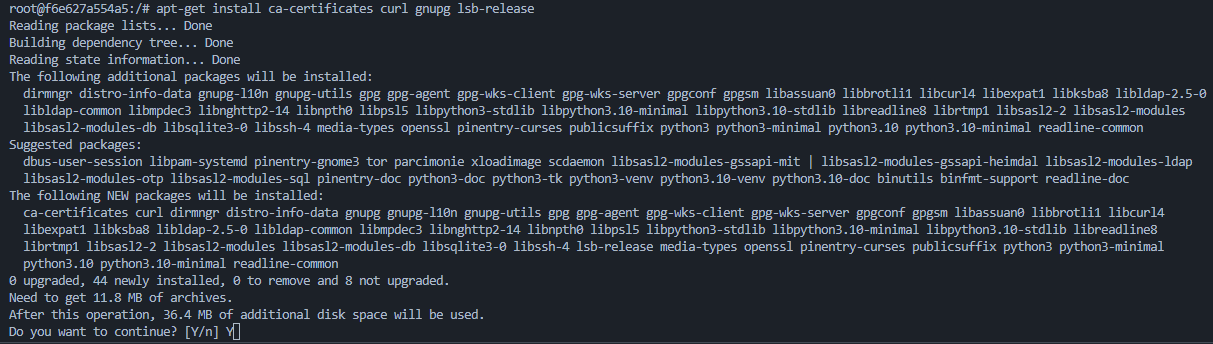
keyrings 디렉토리를 생성해 주고
gpg key를 등록해 준다.
mkdir -p /etc/apt/keyrings
curl -fsSL https://download.docker.com/linux/ubuntu/gpg | gpg --dearmor -o /etc/apt/keyrings/docker.gpgrepository를 등록!
echo \
"deb [arch=$(dpkg --print-architecture) signed-by=/etc/apt/keyrings/docker.gpg] https://download.docker.com/linux/ubuntu \
$(lsb_release -cs) stable" | tee /etc/apt/sources.list.d/docker.list > /dev/null다시한번 apt update
apt-get update이제 docker와 관련된 패키지들을 설치해보자
apt-get install docker-ce docker-ce-cli containerd.io docker-compose-plugin
설치가 진행된다. 완료가 되면 docker --version을 입력해 버전을 확인
docker --version
설치 끝!
사실 너무 간단하게 보이기도 하는데 기록해 놓은면 좋을지도
728x90
'study > docker' 카테고리의 다른 글
| [docker]docker-compose mariadb 올리기 (0) | 2024.03.12 |
|---|---|
| [Docker] ssh 설치 (0) | 2023.01.13 |